Նոթբուքը ըստ էության շատ չի տարբերվում սովորական ստացիոնար համակարգչից: Այնուամենայնիվ, նոութբուքերի համակարգիչների սեփականատերերը պետք է տեղյակ լինեն իրենց գործունեության որոշ առանձնահատկությունների մասին: Օրինակ, նոութբուքի հարկադիր անջատումը պետք է հետևի որոշակի սցենարի:
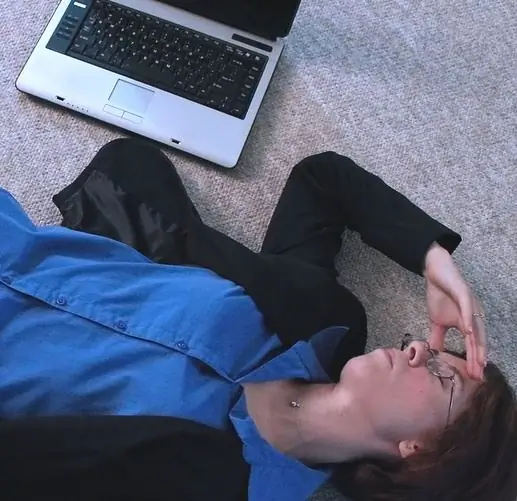
Հրահանգներ
Քայլ 1
Ի՞նչ կանեք, եթե ձեր աշխատասեղանը սառեցված է: Նախ ՝ փորձեք «վերակենդանացնել» այն ՝ գործավարությանը դիմելով և չպատասխանող ծրագիրը դադարեցնելու միջոցով: Նույնը պետք է արվի այն դեպքում, երբ նոութբուքը «սառեցնում է»:
Քայլ 2
Սեղմեք ստեղների համադրությունը Ctrl + Alt + Delete և սկսեք Windows Task Manager- ը: Ընտրեք այն ծրագիրը, որի կարգավիճակը «Չի պատասխանում» և կտտացրեք «Վերջ առաջադրանքը» կոճակին: Սա պետք է օպերացիոն համակարգը վերադարձնի աշխատանքային վիճակ:
Քայլ 3
Եթե «սառեցումը» հնարավոր չէ հեռացնել Task Manager- ի օգնությամբ, դուք պետք է դիմեք կտրուկ միջոցառումների: Ինչպես սեղանադիր համակարգչի դեպքում, մի քանի վայրկյան սեղմեք և պահեք ձեր նոութբուքի հոսանքի կոճակը: Այս գործողությունը պետք է անջատի նոութբուքը:
Քայլ 4
Եթե հոսանքի կոճակը չի արձագանքում սեղմմանը, ստացիոնար համակարգչի վրա, կարող եք սեղմել մեկ այլ կոճակ ՝ Վերականգնել (կհանգեցնի վերաբեռնումի), և եթե դա չի օգնում, անջատիչը միացրեք անջատված դիրքի էլեկտրասնուցման վրա, կամ վերջապես վարդակից անջատեք հոսանքի լարը: Բայց նոութբուքում պետք է այլ կերպ վարվել:
Քայլ 5
Բջջային համակարգչի դեպքում դուք չեք կարող վերականգնել կոճակը և դրա էլեկտրասնուցման անջատիչը, իսկ լարը վարդակից հանելը ոչնչի չի հասնի, քանի որ նոութբուքը կշարունակի աշխատել մարտկոցի էներգիայի վրա: Այնուամենայնիվ, խնդիրը կարող է լուծվել պարզապես. Դուք պետք է մի քանի վայրկյան անջատեք մարտկոցը:
Քայլ 6
Դա անելու համար պարզապես անջատեք հոսանքի լարը, փակեք նոութբուքի կափարիչը, համակարգիչը շրջեք և այնուհետև անջատեք մարտկոցը նոութբուքի պատյանից: Նոթբուք համակարգիչների մեծ մասում դա արվում է սողնակ տեղափոխելով: Անջատելով մարտկոցը `դուք երաշխավորված եք անջատել« սառեցված »նոութբուքը:






